
Preskaŭ ĉiu uzanto de la mastruma sistemo Windows 7 okazas de tempo al tempo alfrontante la bezonon vidi fotojn lokitajn sur loka aŭ forprenebla rimedo. Plejofte, ĉi tiu procezo tute ne kaŭzas malfacilaĵojn, kaj la enigita bildo de la bildoj permesas al vi sen antaŭ ol triaj programoj. Tamen iuj uzantoj ankoraŭ alfrontas problemojn kiam ĉiuj aŭ nur iuj bildoj ne malfermiĝas. Kiel parto de la hodiaŭa artikolo, ni volas paroli pri la disponeblaj metodoj solvi ĉi tiun situacion.
Forigi problemojn kun malfermaj bildoj en Vindozo 7
La jenaj metodoj, kiujn ni metis en la ordonon de la komplekseco de ekzekuto kaj efikeco, kaj estis farita tiel ke vi povus rapide kaj facile trovi taŭgan eblon por vi mem. Doni senduban respondon pri la solvo de la rezulta malfacilaĵo ne funkcios, ĉar sen prepara diagnozo de la sistemo ĉi tie ne devas fari. Tiurilate, ni rekomendas komenci de la unua metodo, iom post iom moviĝas al la sekva, se neniu rezulto estas observita.Metodo 1: Kontrolu dosierajn etendaĵojn kaj purigadon kontraŭ-virusa sistemo
Ofte en la malfacileco aperanta estas kulpigi la virusojn, kiuj pro iu ajn kialo falis al la komputilo. En tiaj kazoj, ili estas ĉifritaj sub la aspekto de ordinaraj dosieroj, ŝanĝante siajn etendaĵojn aŭ aliajn parametrojn. Ekzemple, kiam vi provas komenci la bildon, vi nur provokos la procezon respondeca pri la disvastiĝo de la viruso, sed la ekrankopio mem ne estos malfermita. Pro ĉi tio, unue necesas kontroli kiujn formatojn havas problemajn dosierojn, kio estas la plej facila por fari ĉi tion:
- Malfermu la komencan menuon kaj en la ĝusta listo, elektu "Kontrolan Panelon".
- Ĉi tie vi interesiĝas pri la sekcio "Dosierujo-Agordoj".
- En la fenestro malfermiĝas, moviĝu al la "vido" langeto.
- Fonto laŭ la listo "Altnivelaj Agordoj" kaj forigu la markobutonon de la "kaŝi etendojn por registritaj dosieroj por registritaj dosieroj".
- Apliki la ŝanĝojn kaj fermi la fenestron.
- Nun vi povas malfermi la dosierujon, kie la foto estas konservita por konatiĝi kun la speco de ĉiu el ili. Se subite io ne kongruas kun la normaj bildaj parametroj (PNG, JPEG, JPG kaj aliaj), vi devos recurrir al antivirus helpo.

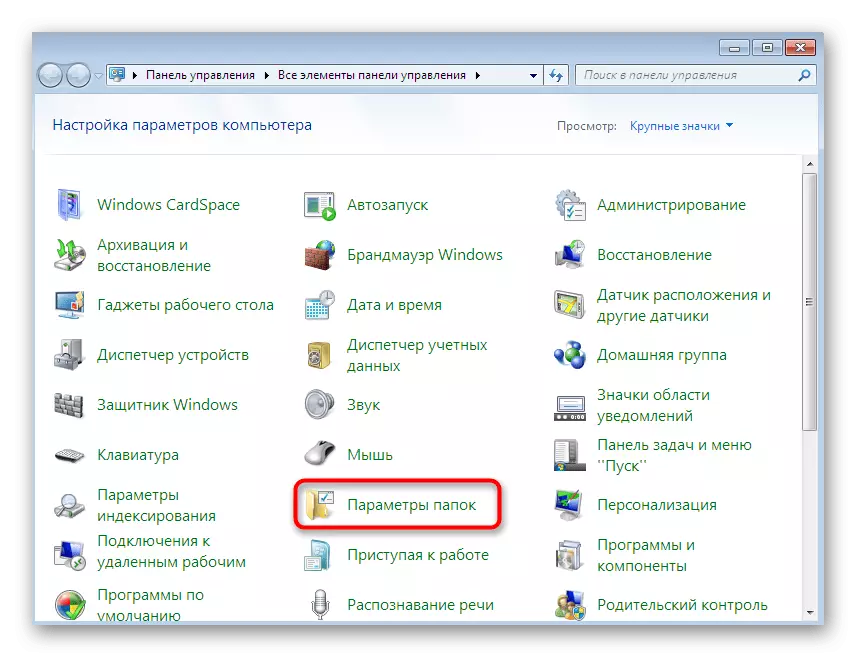
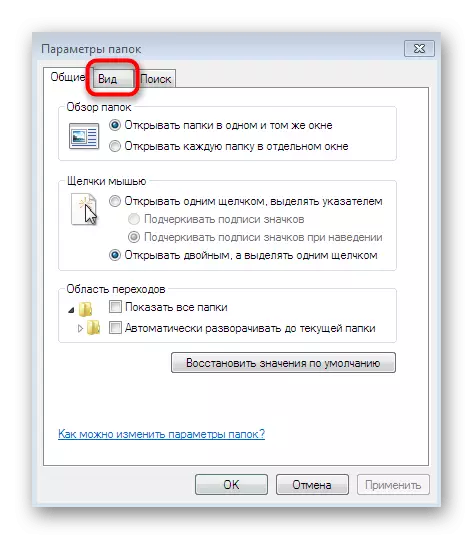

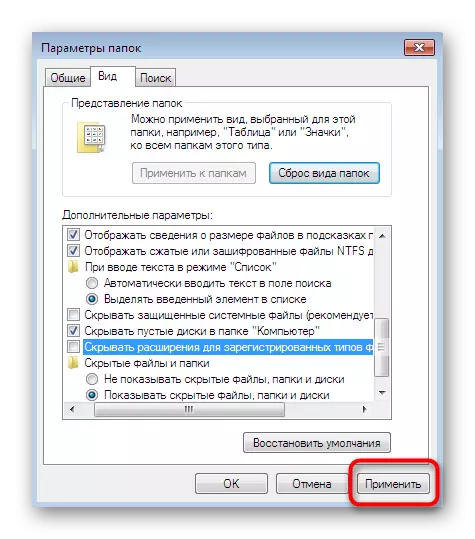

Vi povas uzi la protekton instalita sur la komputilo aŭ elekti ajnan alian programon por batali malicajn elementojn. Post kiam la skanado estas finita, informoj pri trovitaj kaj malproksimaj virusoj aperos sur la ekrano. Foje restaŭritaj dosieroj, sed se ili estus malbone difektitaj, vi devos dividi kun la bildoj. Detalaj instrukcioj por plenumi ĉi tiun taskon serĉas en la suba materialo.
Legu pli: batalante komputilajn virusojn
Metodo 2: Agordi dosier-asocion
La plej senvalora kaj simpla konsilo, kiu aperas kiam tiaj problemoj okazas - kontrolante la Asocion de objektoj. La situacio estas tre verŝajne, kiam pro ia kialo la bildaj vidaj iloj simple ĉesas interagi ĝuste per ekzistantaj amaskomunikiloj, ignorante ilian ekspansion. Tiam vi devas mane kontroli kaj ŝanĝi la parametrojn tra la "kontrola panelo".
- Dum en ĉi tiu menuo, alklaku la defaŭltan programon.
- Ĉi tie, alklaku la opcion "Defaŭlta Programo".
- Maldekstre, elektu la instalitan spektanton. Se vi uzas norman programon, reliefigu ĝin.
- Por kontroli la nunajn tipojn de dosieroj, alklaku "Elektu Defaŭltojn por ĉi tiu programo".
- Tick Ĉiuj Eroj, se iu el ili aŭ ĉiuj mankas, kaj tiam alklaku "Konservu".
- Post tio, re-atribui ĉi tiun ilon al la defaŭlta ilo alklakante specialan butonon.
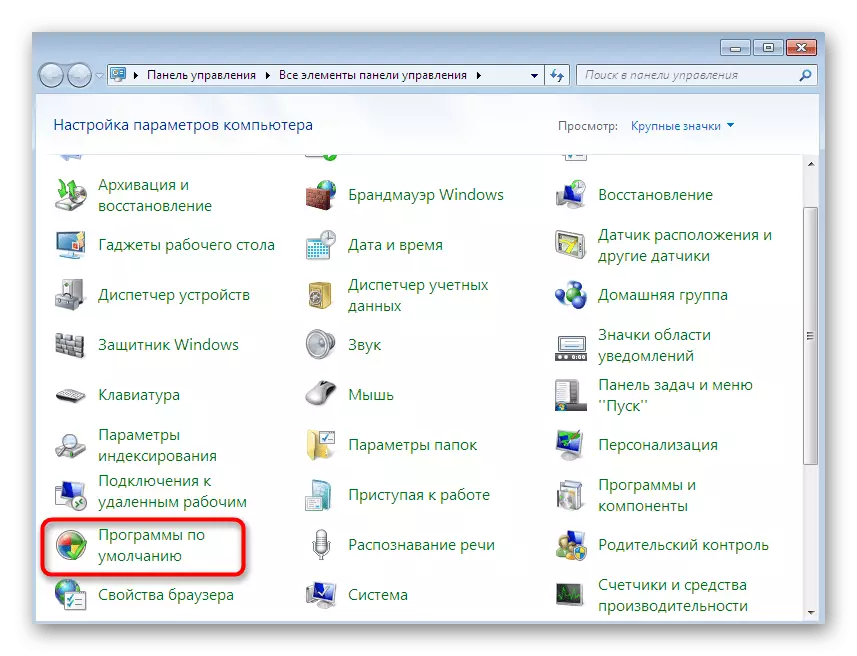
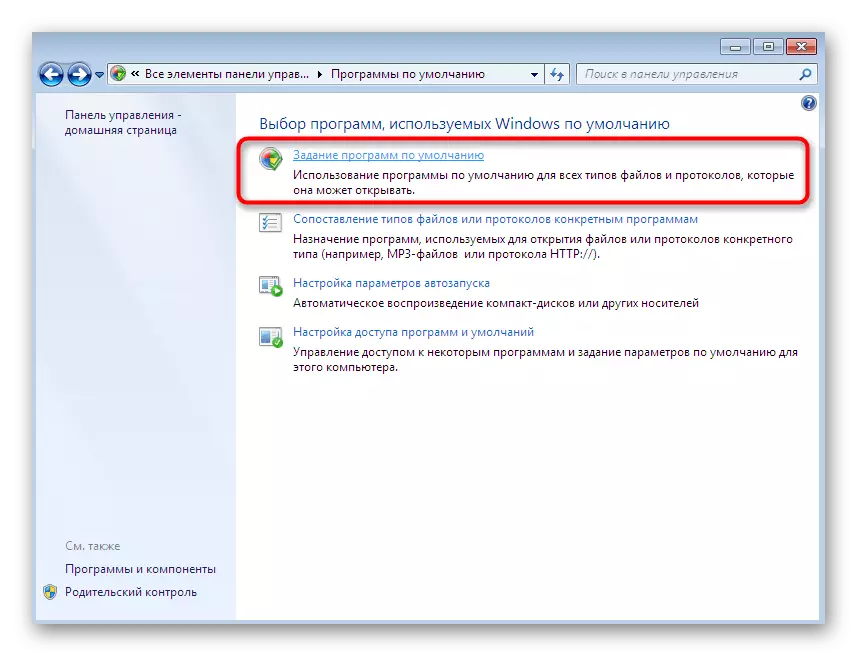

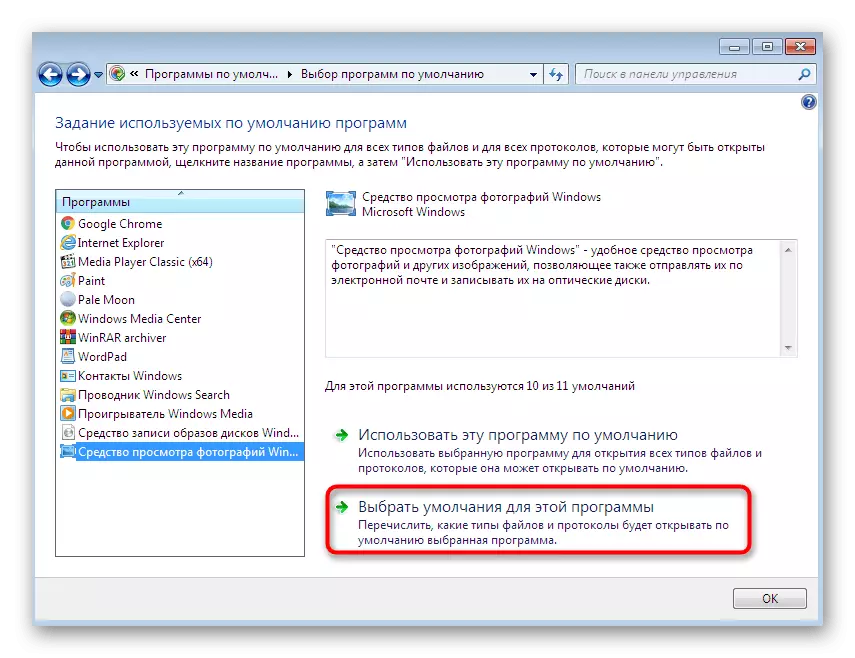


Nun vi povas sekure moviĝi al testado de foto. Rekomenci la komputilon ne necesas, ĉar la ŝanĝoj ekvalidos en la nuna sesio.
Metodo 3: Redaktado de rajtoj
Kun eraro pri la foresto de necesaj rajtoj, kiam malfermi bildojn, uzantoj estas ĉefe renkontitaj, kiuj ĵus instalis la mastruman sistemon. La fakto estas, ke foje objektoj atribuas certan posedanton, kaj ĉi tio kunportas la altrudon de certaj aliraj restriktoj. Ĉe la formo de nova uzanto, la OS povas eldoni eraron, malpermesi la foton por vidi. Oni ankaŭ notu, ke la apero de tia problemo foje estas asociita kun la ago de virusoj, do plenumu la metodon nur post zorga purigada sistemo.
- Unue, ni malŝaltu la funkcion de la ĝenerala sorĉisto de aliro por simpligi la provizon de necesaj rajtoj en la estonteco. Malfermu la "kontrolan panelon" kaj ĉi tie iru al la menuo "Dosierujo Agordoj".
- Sur la opinio, forigu la markobutonon de la aĵo "Uzu la interŝanĝan sorĉiston (rekomendita)", kaj poste apliki la ŝanĝojn.
- Metu la dosierujon per fotoj, kiuj ne malfermiĝas. Faru la dekstran klakon sur ĝin.
- En la menuo malfermita kunteksto, iru al "propraĵoj".
- Moviĝu en la sekureca sekcio.
- Ĉi tie alklaku "Advanced".
- Malfermu la langeton "posedanto".
- Iru al la posedanto ŝanĝanta alklakante la respondan butonon.
- Vi povas elekti la nomon de la posedanto de la proponita listo, sed ofte ne ekzistas necesa konto, do vi devas malfermi apartan menuon.
- Ĉi tie ĝi estas plej facila por ne eniri nomon permane, sed uzi aŭtomatan serĉon turnante sin al la etenditaj parametroj.
- Alklaku "Serĉu" por lanĉi la bezonatan operacion.
- El la listo, kiu aperas, elektu la taŭgan kontan nomon farante la LKM-duoblan klakon sur ĝin.
- Apliki la ŝanĝojn.
- Vi estos sciigita, ke la posedanto de la objekto ŝanĝiĝis.
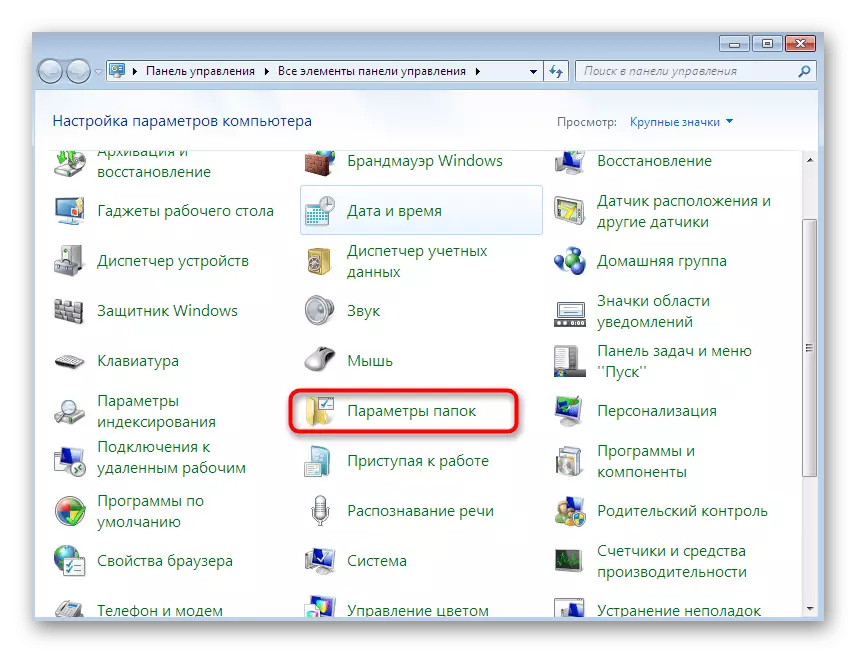
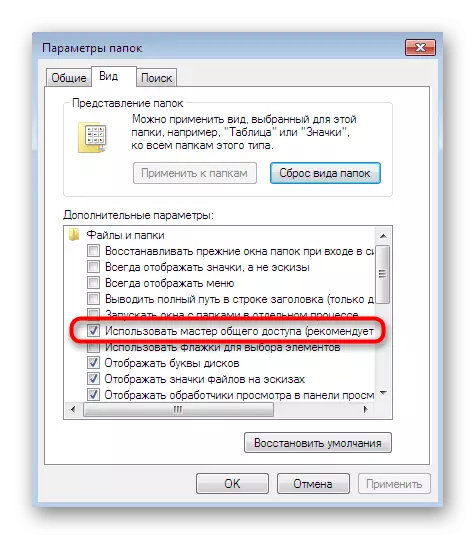

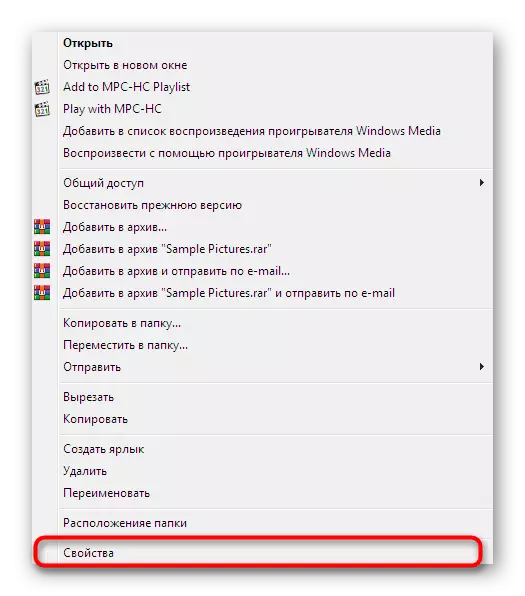


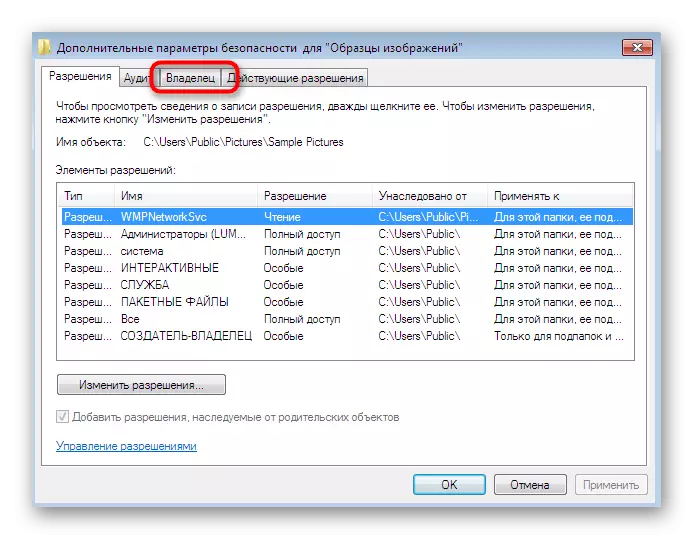
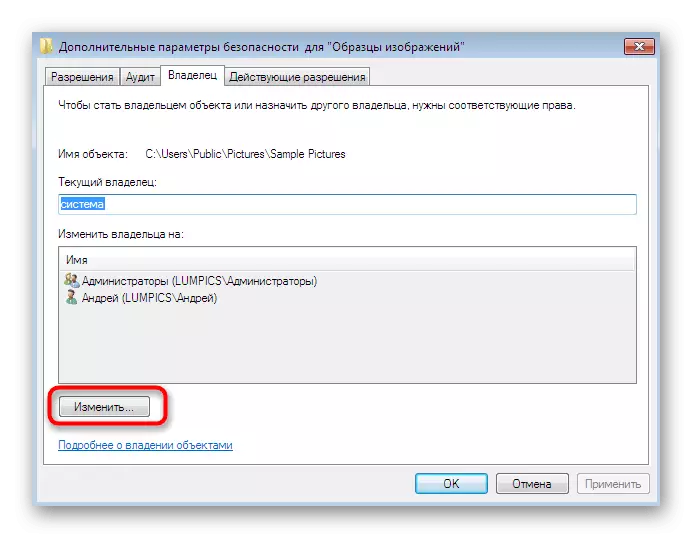

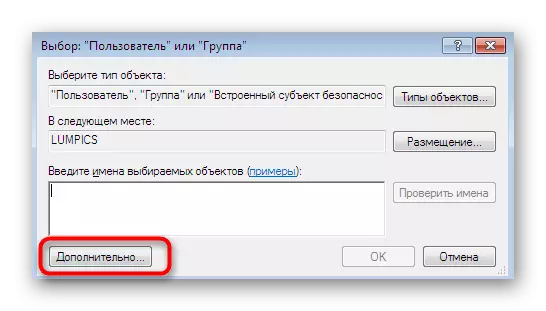
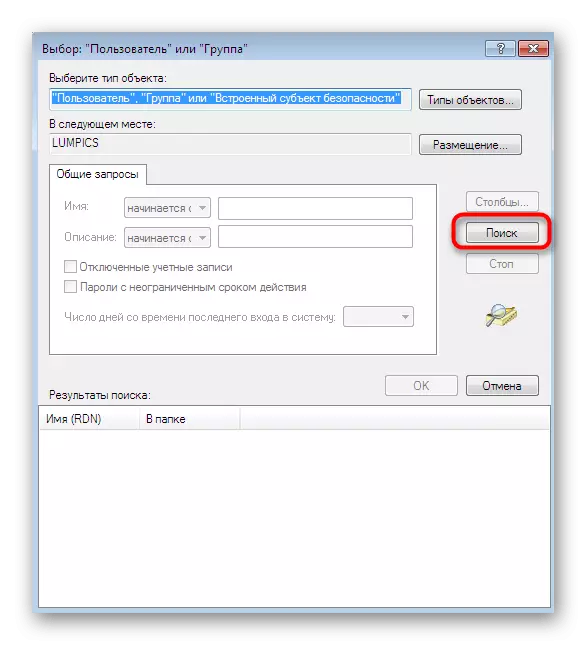
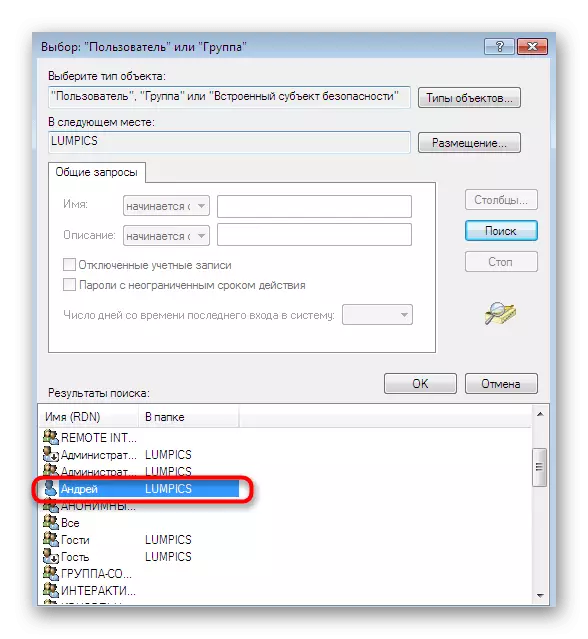


Post tio, se la problemo vere konsistis en la foresto de la bezonataj rajtoj, ĝi devus esti sukcese solvita, kaj la bildoj malfermos sen malfacilaĵoj.
Metodo 4: Kontrolante la integrecon de sistemaj dosieroj
Ni glate iras al metodoj, kiuj ne ĉiam efikas, kaj ankaŭ iun parton de la ekzekuto. La unua tia opcio estas aŭtomate skani la sistemon por la integreco de la dosieroj per la defaŭlta utileco difinita defaŭlte kaj taŭga en tiuj situacioj kiam neniu foto ne malfermas la komputilon per malsamaj iloj por vidi. Por komenci, vi devus uzi la SFC-ilon, kiel en la deplojita formo, legu en aparta materialo en nia retejo alklakante sub la suba ligilo.

Legu pli: Restarigu Sistemo-dosierojn en Vindozo 7
Zorge sekvu la sciigojn, kiuj aperas sur la ekrano dum skanado. Se ĝi sukcesos, vi ricevos la taŭgan mesaĝon, kaj kiam la eraro okazas, la enhavo estos: "" Windows Resource-protekto detektis difektitajn objektojn, sed ne povas restarigi iujn el ili. " Ĉi tio signifas, ke ekzistis damaĝo al sistemaj komponantoj, kaj nur la DISM-ilo eltenos sian restarigon, la alia artikolo plu estas dediĉita al la interago. Nur post la sukcesa kompletigo de la Dism devas iri al SFC, prizorgante la re-skanadon.
Legu pli: Restarigi difektitajn komponantojn en Vindozo 7 kun Dism
Metodo 5: Redaktado de Agordoj de Registro (por Vindozo 7 x64)
Fine, ni lasis la plej malfacilan manieron kiu rezultas esti efika ĉefe kiam problemoj kun la normo foto spektanto. Tamen, en kazo de fiaskoj en la registro, la apero de problemoj kaj uzante tria-programaro, kiu prenas kiel bazo de la laboro algoritmoj instalita defaŭlte rimedoj. En la titolo, ni klarigis, ke ĉi tiu opcio nur taŭgas por la posedantoj de la 64-bita OS. Ĉi tio ŝuldiĝas al la fakto, ke en ĉi tiu peco estas duobligo de la DLL-biblioteko respondeca pri la amaskomunikilara dosier-asocio. En 32-bitaj versioj ne ekzistas alternativo, do ĉi tiu metodo ne taŭgas.
Ĉiuj agoj sube sekvas nur laŭ via propra risko. Kiam vi supozas erarojn, problemoj estas eblaj en la funkciado de la OS, same kiel eraroj kiam ĝi komencas ĝin. Estas pli bone prepari reakiran punkton anticipe se vi ankoraŭ decidis recurrir al la radikala metodo.
Legu pli: Kiel krei reakiran punkton en Vindozo 7
- Rulu la "Kuru" utilecon de la normala ŝlosila kombinaĵo gajnas + R. en la linio, enigu la regediton kaj premu Enter.
- Iru laŭ la vojo HKEY_CLASSES_ROOT JPEGFILE SHELL malfermas.
- Duoble alklaku la parametron situantan tie por malfermi siajn propraĵojn.
- Ŝanĝi la valoron por prokrasti 32.exe "C: Windows syswow64
- Sekva, Malfermu HKEY_CLASSES_ROOT pGNGFILE SHELL malfermita.
- Ĉi tie ankaŭ iras al la propraĵoj de la montrata parametro.
- Agordu la valoron Rundll32.exe "C: fenestroj syswow64 shimgvw.dll", bilderow_fullscreen% 1.
- Kiel la lasta asocio, trovu la HKEY_CLASSES_ROOT-fotarto.
- Same, malfermu la propraĵojn de la parametro.
- Ŝanĝu la valoron al Rundll32.exe "C: fenestroj syswow64 shimgvw.dll", ImageView_fullscreen% 1.
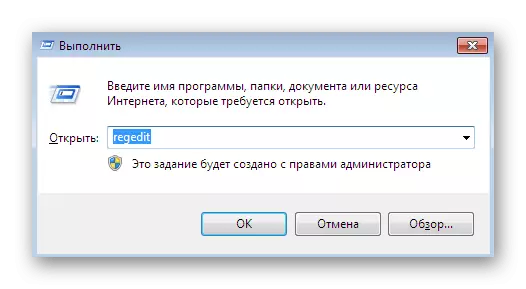
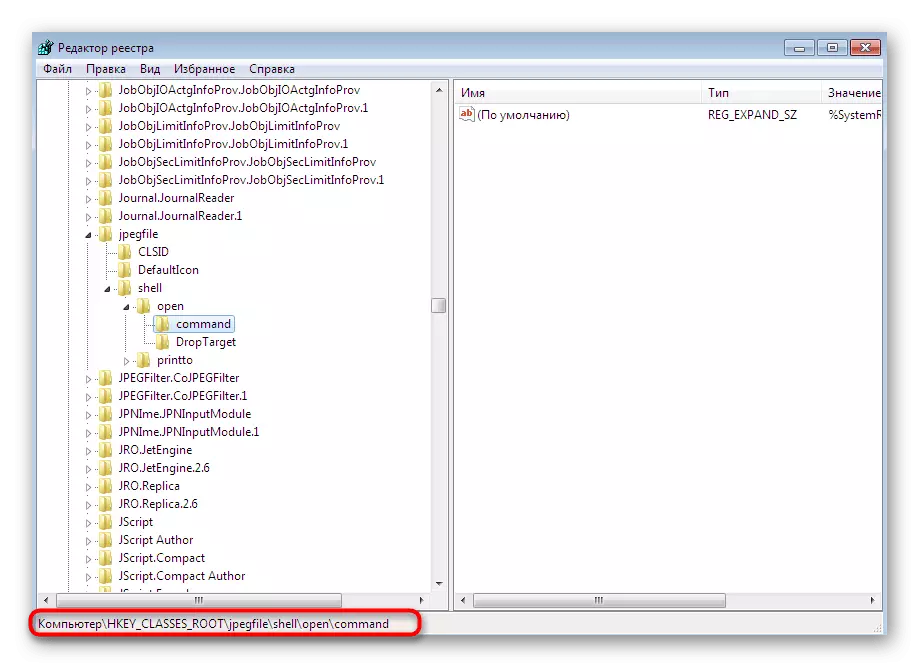




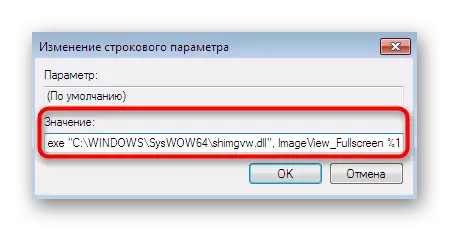
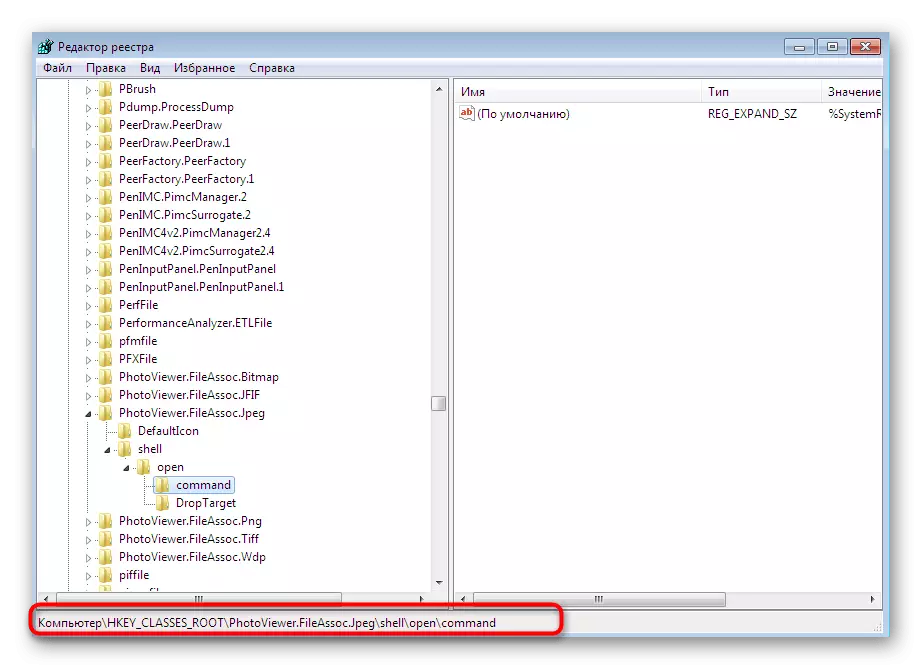
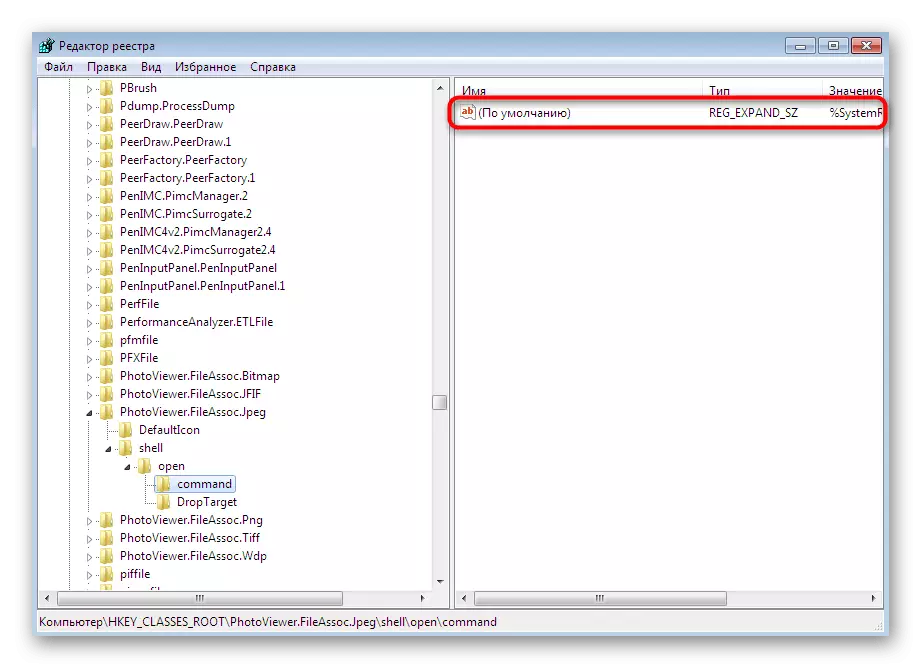
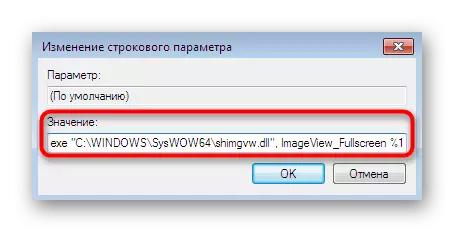
La ŝanĝoj faritaj plenumos nur post rekomencado de la komputilo. Nur tiam procedu al testado de la malfermo de bildoj tra la programaro uzata.
Nun vi konas ĉiujn bazajn metodojn por solvi la problemojn kun spektado de fotoj en Vindozo 7. Kiel vi povas vidi, la algoritmo de ĉiu metodo estas fundamente malsama, kaj ankaŭ la nivelo de efikeco en certaj situacioj. Plie, ni rimarkas, ke se ĉi tiu problemo ankoraŭ restas, estas rekomendite reveni al tiu rezervo, kiam ĝi ankoraŭ funkciis bone aŭ vi povas elekti trian programon por vidi bildojn. Se la rezervo ne ekzistas, ĝi restas nur por reinstali la OS en kazo de eraroj kun la malfermo de absolute ĉiu bildo.
Vidu ankaŭ:
Restarigi la sistemon en Vindozo 7
Elektu la programon por vidi fotojn
Re-instali fenestrojn 7 sen diskoj kaj ekbriloj
